Talaga, ang Express panel sa Opera ay doble ang mga pag-andar ng seksyong "Mga Bookmark" sa menu ng browser, bagaman mayroong ilang mga pagkakaiba. Pinapayagan ka ng pahina ng express panel na pumunta sa address na naka-save sa bookmark na may isang pag-click, at bukod sa, ang pagkilala ng mga link ng imahe ay mas maginhawa kaysa sa mga link ng teksto sa menu. Ngunit sa menu, ang mga bookmark ay maaaring pinagsunod-sunod sa magkakahiwalay na mga folder, at ang bilang ng mga link ay hindi limitado. Nagbibigay din ang express panel ng isang pagkakataon upang madagdagan ang batayang bilang ng mga larawan ng link, kahit na sa isang mas maliit na lawak.
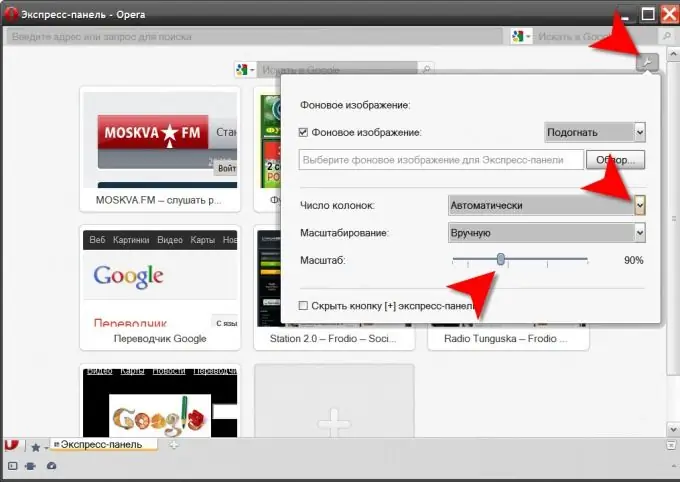
Kailangan iyon
Opera browser
Panuto
Hakbang 1
Pindutin ang mga pindutan ng shortcut CTRL + T upang buksan ang pahina ng Speed Dial. Maaari itong magawa sa pamamagitan ng menu ng browser, kung pupunta ka sa seksyon nito na "Mga Tab at Windows" at piliin ang item na "Bagong tab" doon. Ang pangatlong paraan ay i-click ang pindutan para sa paglikha ng isang bagong tab, na nakumpleto ang hilera ng mga pindutan ng mga bukas na tab.
Hakbang 2
I-click ang icon na gear sa itaas o ibaba (depende sa ginamit na balat) kanang sulok ng express panel. Nagbibigay ang pindutan na ito ng pag-access sa isang maliit na bilang ng mga setting ng panel sa isang hiwalay na window. Ang parehong window ay maaaring mabuksan sa pamamagitan ng pag-right click sa libreng puwang ng Express panel at pagpili ng linya na "I-configure ang Express Panel" sa drop-down na menu ng konteksto.
Hakbang 3
Tukuyin ang kinakailangang bilang ng mga cell sa bawat hilera ng talahanayan ng pagkakalagay ng link sa pamamagitan ng pagbubukas ng drop-down na listahan sa tabi ng label na "Bilang ng mga haligi" at pagpili ng kinakailangang item. Ang isang pagtaas sa bilang ng mga larawan sa talahanayan ay mangangailangan ng mga pagbabago sa kanilang laki - ayusin ang sukat ng mga imahe sa pamamagitan ng paglipat ng slider na matatagpuan sa tapat ng inskripsyong "Scale". Nagawa ang lahat ng ito, mag-click gamit ang mouse ang puwang sa labas ng mga hangganan ng window na may mga setting, at isasara ito.
Hakbang 4
Posibleng itakda ang nais na halaga ng kaukulang variable nang hindi ginagamit ang karaniwang mga kontrol ng browser. Upang magawa ito, kailangan mong gamitin ang editor ng pagsasaayos ng Opera, na kung saan ay tinawag sa pamamagitan ng address bar - dito kailangan mong i-type ang opera: config at pindutin ang Enter key. Ang pagsasaayos ng browser ay binubuo ng ilang daang mga setting, upang hindi mag-scroll sa dose-dosenang mga pahina, ipasok ang dial ng bilis ng teksto sa patlang ng paghahanap. Hindi kinakailangan na pindutin ang pindutan ng paghahanap, mapoproseso ang kahilingan nang wala ito.
Hakbang 5
Maghanap ng isang variable na tinawag na Mga Column ng Bilang ng Bilis at itakda ang nais na bilang ng mga cell sa mga hilera ng talahanayan ng link. Ang bagong sukat ng mga larawan ay maaaring itakda sa patlang ng variable na Speed Dial Zoom Level.
Hakbang 6
I-click ang pindutang I-save upang maisagawa ang iyong mga pagbabago at isara ang tab na Configuration Editor.






